Zene átvitele iPhone-ról az iTunes-ra
Próbáltál már át zenétiPhone az iTunes-ra a számítógépen? Nos, mindenki szeret zenét hallgatni, és az Apple felhasználók gyakran vásárolnak zenét, vagy letölthetik az iTunes boltból származó zenét. Gondolkoztál már arra, hogy a dalokat iPhone-ról iTunes-ra mozgatja, hogy a jövőben hallgasson, vagy akár visszahelyezhesse a dalokat iPhone-ba, ha a dalokat törölte, vagy visszaállította iPhone-ját. Itt három módszert mutatok be az iPhone-ról az iTunes könyvtárába történő zenei átadás módjára. Azt javaslom, hogy olvassa el az összes módszert, és használja a legmegfelelőbbet.
- 1. rész: A zene átvitele iPhone-ról az iTunes-ra Amikor az USB csatlakozik
- 2. rész: A dalok átvitele iPhone-ról iTunes-ra vezeték nélkül
- 3. rész: Mozgassa a zenét iPhone-ról az iTunes-ra a harmadik fél átviteli eszközével
1. rész: A zene átvitele iPhone-ról az iTunes-ra Amikor az USB csatlakozik
Könnyedén átviheti a megvásárolt zenét aiPhone az iTuneshoz, ha az iPhone USB kábellel csatlakozik a számítógéphez. Csak az iTunes Store-ból vagy az Apple Music-ból letöltött zenét támogatja. Ennek a módszernek az a hátránya, hogy nem támogat semmilyen harmadik féltől származó zenei alkalmazást, ami azt jelenti, hogy nem kapsz zenét az iTunes áruházából vagy az Apple Musicból.
A megvásárolt dalok iPhone-ról az iTunes-ra történő átvitele lépésről lépésre:
1. Indítsa el az iTunes programot a számítógépén, és lépjen a Fiók >> Engedélyek >> Engedélyezze ezt a számítógépet, majd kattintson a Meghatalmazás gombra, amely felhatalmazza a számítógépet az iTunes Store vásárlások lejátszására.

2. Csatlakoztassa iPhone készülékét a számítógéphez USB-kábellel.
3.Egy párbeszédpanel jelenik meg, amelyben megkéri, hogy a vásárlásokat átmásolja a számítógépre, egyszerűen kattintson a Vásárlások átvitele gombra. Ha ez nem történik meg, akkor egyszerűen menjen a Fájl >> Eszközök >> Vásárlások átvitele iPhone-ból.

2. rész: A dalok átvitele iPhone-ról iTunes-ra vezeték nélkül
Ez egy másik módja a zenék átadásánakiPhone az iTunes könyvtárba. Ebben a folyamatban könnyen elérheti az iPhone-tól a PC-hez vagy a Mac-hez tartozó összes dalát. Mindössze annyit kell tennie, hogy kapcsolja be az iCloud Music Library-t az iPhone-on, valamint csatlakoztassa az iPhone-t a Wi-Fi-hez, amely segít szinkronizálni az összes zeneszámot, albumot vagy lejátszási listát az iTunes-ra. Bár ez a módszer egyszerű, de nem annyira megbízható, a dalok letöltésének sebessége lassú, néhány dal hiányzik ebben a folyamatban, és az iCloud médiakönyvtár kikapcsolása letölti a letöltött tartalmat.
Megjegyzés: Győződjön meg róla, hogy ugyanazzal az Apple azonosítóval jelentkezik be, amelyet az Apple Music előfizetéséhez használ.
Az iCloud Music Library iPhone-on történő bekapcsolásához szükséges lépések:
1. Nyissa ki az iPhone készülékét, és menjen a beállításokhoz, majd menjen a Zene oldalra.
2. Látni fogja az iCloud Zenei Könyvtárat, majd kapcsolja be (Kapcsolja be).

3.Miután bekapcsolta a készüléket, megkérdezi, hogy szeretné-e megtartani a zenéjét, és ha úgy dönt, hogy megtartja a zenét, akkor az iPhone-ból származó összes zenét hozzáadja az iCloud zenei könyvtárához.
4. Ha a "Törlés és csere" opciót választja, akkor az iPhone zenéje helyébe az iCloud Music Library tartalma kerül.
Az iCloud Music Library számítógépen történő bekapcsolásához szükséges lépések:
5. (Mac felhasználók esetén): nyissa meg a Mac számítógépet, majd válassza az iTunes >> Preferences lehetőséget az iTunes képernyő tetején látható menüsorból.
6. (Windows-felhasználók számára): Nyissa meg a Windows számítógépet, válassza az Edit >> Preferences (Szerkesztés >> Beállítások) menüpontot az iTunes képernyő tetején látható menüsorból.

7. Kattintson az Általános opcióra, és jelölje be a jelölőnégyzetet (kapcsolja be) az iCloud Music Library, majd kattintson az OK gombra.
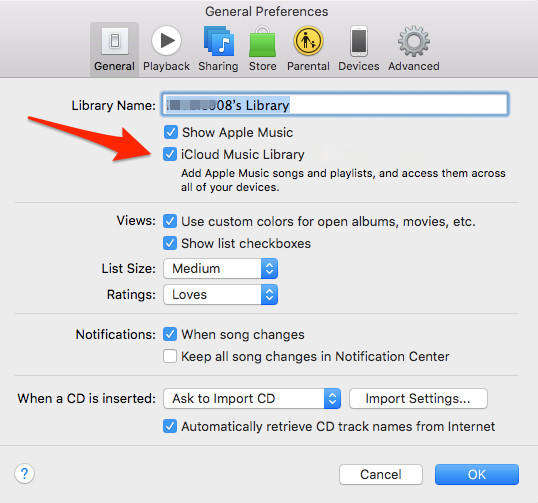
8. Amikor az iPhone csatlakozik a Wi-Fi-hez, az összes zene automatikusan feltöltésre kerül az iTunes-ba. Csak kattints az egyes dalokhoz tartozó felhő ikonra, hogy azokat a számítógépre juttassa.

3. rész: Mozgassa a zenét iPhone-ról az iTunes-ra a harmadik fél átviteli eszközével
A zene áthelyezése iPhone-ról az iTunes-ra a harmadik használatávala parti alkalmazás valóban életmentő módszer. Önnek nincs olyan korlátozása, mint amit akkor kap, ha az iTunes vagy iCloud használatával átmásolja a zenét. A https://www.tenorshare.com/products/icarefone.html egy csodálatos eszköz, amely lehetővé teszi az emberek számára, hogy könnyedén másolhassanak iPhone-ról az iTunesra. Ez az eszköz megszünteti az Apple ID azonosító korlátozását, amelyre az iCloud zenei könyvtárban szembe kell néznie, és egyszerűen átveheti a vásárolt és nem vásárolt zenét iPhone-ról a PC-re / Mac-re, nincs szükség Wi-Fi-ra zenei átvitel közben, és a legjobb dolog hogy a felhasználók manuálisan húzzák és dobhassák a zenét az iTunes-ra, miután átadták az iPhone-ból a számítógépre.
A dalok iPhone-ról iTunes-ba történő átvitelének lépésről-lépésre szóló útmutatója:
1. Töltse le és telepítse ezt az átutalási díjat a számítógépére, és csatlakoztassa iPhone készülékét a számítógéphez.
2. Az iCareFone automatikusan felismeri az iPhone-t, kattintson a "Fájlkezelő" fülre.

3. Számos opciót fog látni a Fájlkezelő alatt, kattintson a "Zene" gombra. Az iPhone-on található összes zene megjelenik a képernyőn.

4. Válassza ki a számítógépre küldeni kívánt zenét, majd kattintson az "Exportálás" gombra.
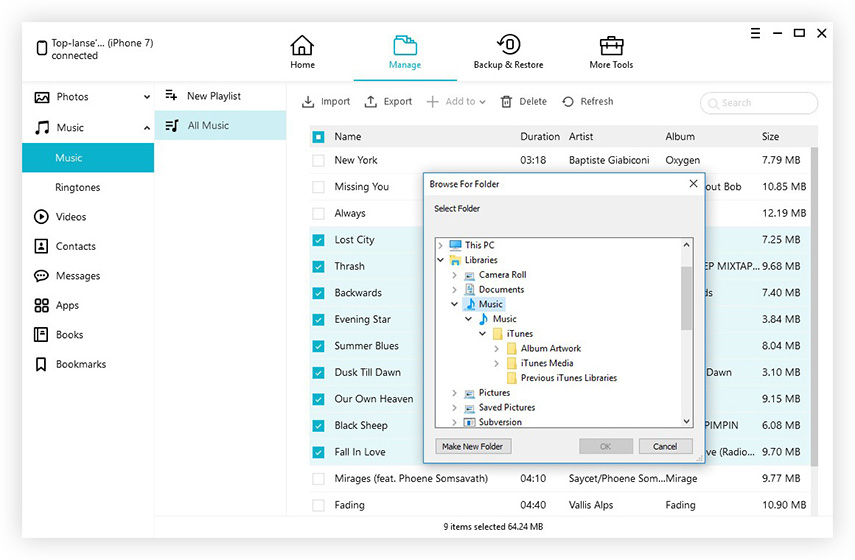
5. A kiválasztott zeneszámok a számítógépen tárolódnak, és ha zenét szeretnénk áttölteni az iTunes-ra, akkor az iTunesra húzhatja.
Itt az első két módszer nem ad neked sokatrugalmasság az iPhone-tól az iTuneshoz való mozgatás tekintetében, míg a harmadik módszer jobb, mint az első két módszer. Sok előnye és rugalmassága van, hogy iPhone-ról számítógépre mozgassa a zenét. Tehát jobb, ha megpróbáljuk a harmadik módszert a zene iPhone-ról iTunes-ra történő átvitelére.







![[Solved] Hogyan lehet a zene átvitele PC / Mac-ről az új iPhone 8/8 Plus-ra](/images/ios-file-transfer/solved-how-to-transfer-music-from-pcmac-to-new-iphone-88-plus.jpg)

